本文主要是介绍ffmpeg rtmp 花屏_树莓派利用USB摄像头搭建RTMP服务进行直播,希望对大家解决编程问题提供一定的参考价值,需要的开发者们随着小编来一起学习吧!
不需要代码,在树莓派上使用Openresty和ffmpeg利用USB摄像头搭建RTMP直播服务。
最近老在说,中年男人对女性失去兴趣以后,就会开始折腾一些稀奇古怪的东西:什么盘手串啊,摄影啊,钓鱼啊…最近,我当上了陈养鱼。
养鱼很讲究技巧,我主要采用了1357养鱼法,该方法的精髓在于:一天喂食,三天换水,五天洗缸,七天换鱼 得此大法,缸中鱼儿生命质量能够得到有效保证,条条生龙活虎,一幅喜气洋洋的盛世光景。为了能够时刻感受我治下鱼缸的盛世光景,我希望给它添加一个监控,便于我随时随地获取鱼缸的最新动态。
当然了,市面上有很多具有直播功能的摄像头出售,但是,身为一个垃圾佬,怎么能够随随便便向资本低头?我转头看向了我那吃灰多年的raspberry pi 3,和一个陈年摄像头。来,我们请两位老戏骨出来露个脸。


此次需要用到的软件:openresty(可换成nginx) ffmpeg
首先根据Openresty官网要求,安装openresty,此处需要注意,openresty官方所带的模块中是没有RTMP模块的!!需要自行下载:
https://github.com/arut/nginx-rtmp-module/releases
下载,解压将模块放到一个方便使用的目录,接下来编译openresty:
| |
安装完成后,将Openresty注册成为系统服务
| |
将以上配置文件放置到/lib/systemd/system/目录下
| |
接下来,打开Openresty的配置文件:/usr/local/openresty/nginx/conf/nginx.conf,在末尾添加以下配置:
| |
接下来让Openresty载入配置
sudo openresty -s reload 或者 sudo systemctl restart openresty
Openresty(nginx)的相关配置已经完成,如果nginx正常启动,则表示已经正常开启了RTMP服务。接下来要对其进行推流。
将USB摄像头与树莓派进行连接,然后输入命令:lsusb,查看有没有正常识别摄像头,比如我的就长这样:
如果能正常显示,接下来我们试着拍一张照片试试~
fswebcam -d /dev/video0 test1.jpg
-d参数用于指定摄像头设备地址,如果没什么问题,就会在当前目录下出现test1.jpg文件了。
OK,接下来我们安装ffmpeg。(ps:网上很多用GStreamer什么的来进行推流,真的好复杂,树莓派官方给的raspivid倒是好简单,但是!它仅支持板载摄像头…)
其实用ffmpeg进行推流超级简单,仅需一句命令:
| |
至此,如果没有什么报错,您的USB摄像头直播服务已经基本架设完成。任意打开一个播放器:(我用的PotPlayer),打开指定地址(您的树莓派IP):rtmp://192.168.31.94/live开始进行观看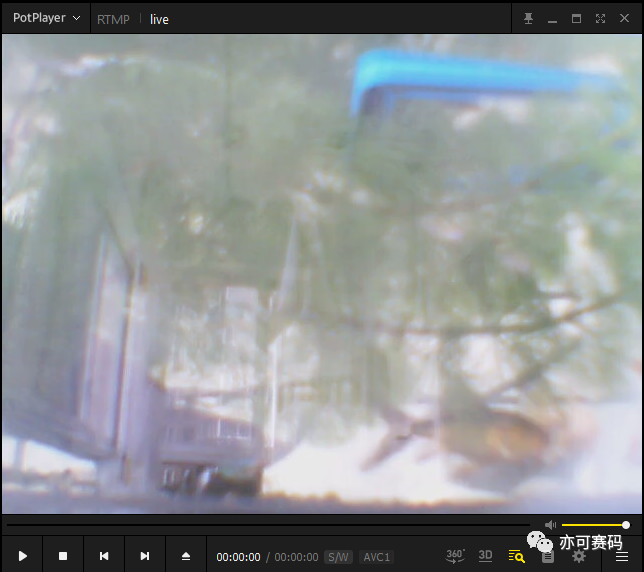
(请忽略这个10多岁高龄摄像头的AV画质,毕竟真的可以看见一条鱼)
如果你要全天24小时随时连入进行观看,可以将以上ffmpeg命令做成一个Systemd的服务即可。
哦,别忘了老戏骨们的工作照:

至于如何随时随地观看,当然是通过提供面向公网的服务咯,比如用FRP做远程端口映射,或者申请公网IP+DDNS也可以(不过现在申请公网IP越来越难了)~那是另一个主题了!
至此,我已经能愉快地随时观察我的鱼儿情况了,如果发现需要换鱼,在下班路上就能直接买了带回去咯!

我的公众号
这篇关于ffmpeg rtmp 花屏_树莓派利用USB摄像头搭建RTMP服务进行直播的文章就介绍到这儿,希望我们推荐的文章对编程师们有所帮助!






